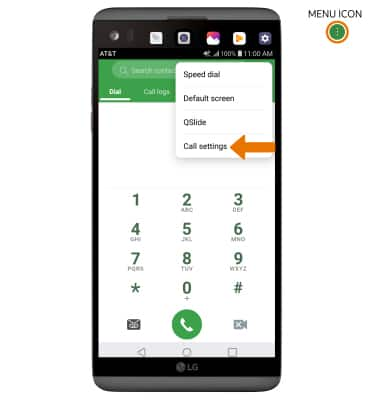Hacer y recibir una videollamada de AT&T
¿Con qué dispositivo necesitas ayuda?
Hacer y recibir una videollamada de AT&T
La videollamada de AT&T te permite realizar y recibir llamadas HD Voice combinadas con video en tiempo real.
INSTRUCCIONES E INFORMACIÓN
Todos los usuarios de videollamadas de AT&T necesitan un dispositivo apto para videollamadas y una cuenta móvil pospaga configurada para el servicio HD Voice de AT&T. En este momento, las videollamadas están disponibles entre clientes de AT&T dentro de áreas de cobertura de HD Voice de AT&T y con usuarios que interoperan con AT&T. Cada llamada utiliza voz y datos (la parte de HD Voice de la llamada se factura como una llamada de voz regular, mientras que la parte de video de la llamada incurre en cargos por uso de datos). No se cobran cargos por llamadas o datos cuando la videollamada se realiza mediante Wi-Fi. Ciertas funcionalidades (Secure Family, Ringback Tones, OfficeDirect y OfficeReach) son incompatibles con las videollamadas.
- HAZ UNA VIDEOLLAMADA: desde la pantalla principal, selecciona la aplicación Phone.

- Desde el teclado de marcado, ingresa el número deseado, luego selecciona el ícono Video Call.
Importante: El ícono de videollamada se muestra en azul si la persona tiene la capacidad de recibir una videollamada y en gris si la persona no tiene la capacidad de recibir una videollamada. Si realizas una llamada a alguien con un operador móvil diferente que interopera con AT&T, es posible que el botón no se muestre azul hasta que se configure HD Voice.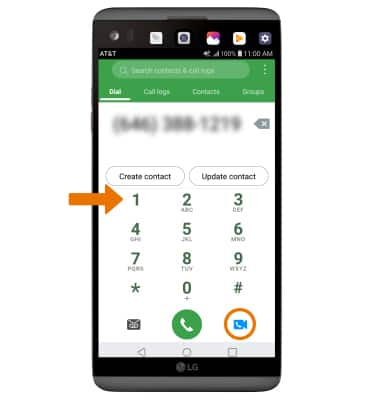
- HACER UNA VIDEOLLAMADA DESDE LA LISTA DE CONTACTOS: selecciona la pestaña Contacts, luego el contacto que desees. Selecciona el ícono Video Call.
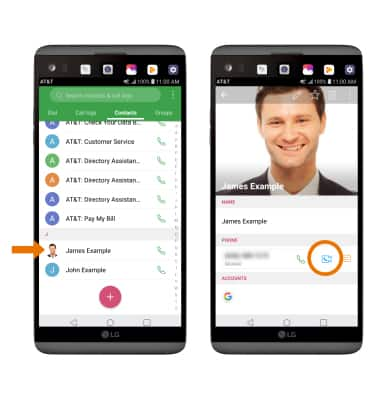
- CAMBIA ENTRE LA CÁMARA DELANTERA Y TRASERA: selecciona Switch camera.
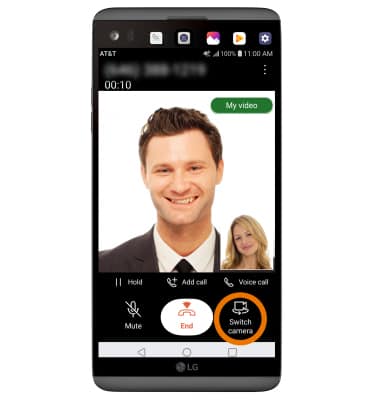
- CAMBIA A LLAMADA DE VOZ: selecciona Voice call.

- CAMBIA A VIDEOLLAMADA: selecciona el ícono Video Call.
Importante: la persona con la que estás hablando tendrá la opción de aceptar o rechazar el cambio de una llamada de HD Voice a una videollamada.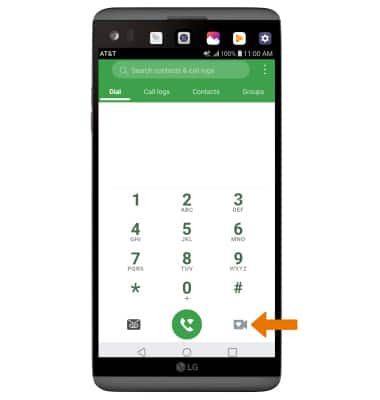
- DEJA DE COMPARTIR UNA IMAGEN: selecciona My video.
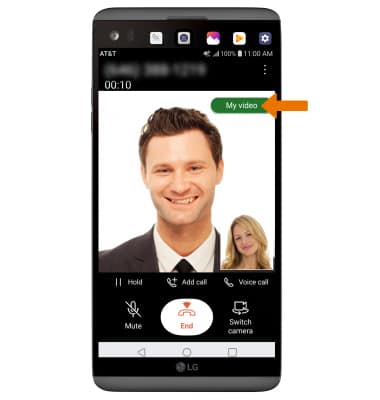
- AÑADIR UNA LLAMADA: selecciona Add call. Ingresa el número que desees y luego selecciona el ícono Video call.
Importante: puedes agregar hasta 5 personas a la videollamada. La persona que habla aparece en la pantalla en ese momento. Las videollamadas grupales podrían no funcionar con un operador móvil diferente.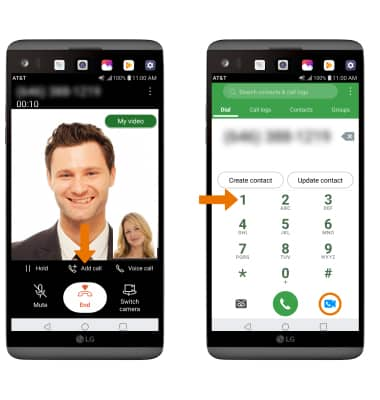
- RESPONDE UNA LLAMADA ENTRANTE: desliza el ícono Video call en cualquier dirección para aceptar una llamada de voz Desliza el ícono Voice only en cualquier dirección para aceptar una llamada. Desliza el ícono Decline en cualquier dirección para rechazar una llamada.
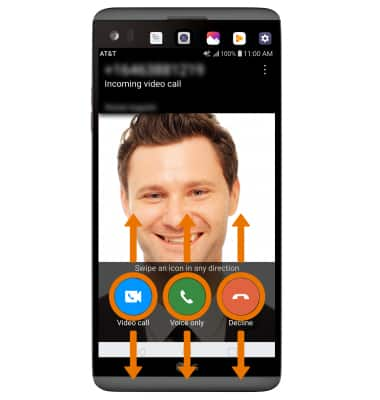
- ACTIVA/DESACTIVA LA FUNCIÓN DE VIDEOLLAMADAS DE AT&T: desde el teclado de marcado, selecciona el ícono Menu, luego selecciona Call settings.